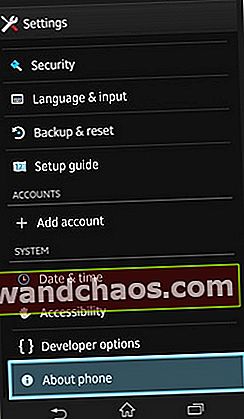Da Sony lancerede sin flagskibsmodel - Xperia Z1, kunne mobiltelefonen få øjeblikkelig opmærksomhed fra alle typer brugere. Der var dem, der kunne lide dens kraftfulde specifikationer, og dem der elsker at tage billeder. Det er en god telefon med nogle gode funktioner, der konkurrerer med mange andre telefoner i samme rækkevidde. Den vandtætte og støvtætte telefon kan slides betydeligt uden at give væk for let. Mens vi kunne lide telefonen, kan vi næppe beskrive den som fejlfri. Der var problemer med det ligesom enhver anden telefon, uanset hvor fantastisk og mægtig de er. Lad os se på de problemer og måder, hvorpå de kan løses.
Læs også - Galaxy S6 Edge almindelige problemer og løsninger
Liste over problemer og deres rettelser
Batteriet drænes hurtigt
Xperia Z1 havde fremragende batteriydelse indtil den seneste KitKat-opdatering, der ødelagde telefonens batteri helt. Telefonen begyndte at opføre sig mærkeligt, når det gjaldt batteriets ydeevne, og brug af apps, der krævede data, blev en gener på telefonen. Mange Z1-brugere forsøgte at klare sig uden en masse datatjenester som placeringstjenester og slukke for automatisk synkronisering for de fleste af deres apps, men det var ikke så nyttigt.
Rette op:
Det er blevet bemærket, at en simpel nulstilling af enheden kan hjælpe med at løse problemet. Du er ikke alene, når det kommer til dette problem. Sikkerhedskopier alle dine data på telefonen, og udfør en fabriksnulstilling ved at finde den røde nulstillingsknap, der er i SD-kortporten på din telefon.
Fjern SD-kortdækslet, og find den røde resetknap. Du skal trykke på denne knap i 3 til 5 sekunder for at kunne nulstille din telefon.

Kilde - www.ifixit.com
Ikke reagerer berøringsskærm
Mange brugere er bekymrede over, at deres Xperia Z1s berøringsskærm ikke er lydhør. Problemet er, at telefonen tilfældigt ikke registrerer et tryk. Problemet kan komme op, når berøringsskærmen bruges meget. Så hvis du bruger et Swype-tastatur, eller hvis du spiller et spil, er det muligt, at nogle berøringer muligvis ikke registreres. En måde at finde ud af, om din telefons berøringsskærm fungerer korrekt eller ej, er ved at gå til Indstillinger og derefter åbne Om telefonen. Se efter Diagnostics og tryk på den, vælg nu Test Device og tryk på Touchscreen. Prøv at tegne en linje ved hjælp af berøringsskærmen, og gør det kontinuerligt i 10 sekunder for at kontrollere, om det fungerer korrekt eller ej.
Rette op:
Du vil bemærke, at problemet automatisk løses, hvis du ikke berører skærmen i et par sekunder. Men hvis dette er appspecifikt, kan du prøve at gå til startskærmen og komme tilbage til appskærmen, og dit problem skal løses.
Genstart af din telefon skal også løse problemet midlertidigt. Hvis problemet fortsætter, skal du muligvis tage din telefon til en Sony Store eller din operatør.
Overophedning
I en vis grad er det næsten umuligt at løse problemet med overophedning i smartphones. Med massive batterier og store skærme, der er pakket i tynde former, er mobiltelefoner mere modtagelige for overophedning end før. Z1 ender ofte med at vise fejl, når telefonen er overophedet. Lange perioder med kamerabrug kan forårsage sådanne fejl.
Rette op:
Selv om det tilrådes, at du skal hvile telefonen mellem lange perioder med brug, hvis du bruger en sag, er det bedst at tage den af for at undgå overophedning på grund af sagen. Nogle andre punkter at huske er:
- Et af de programmer, der er installeret i din telefon, kan forårsage overophedning. En nem måde at finde ud af dette er ved at starte din telefon i fejlsikret tilstand. For at gøre det skal du slukke for din Xperia Z1 og derefter trykke på tænd / sluk-knappen og holde den nede, indtil du føler, at din telefon vibrerer. Når du ser Xperia-logoet, skal du trykke på og holde lydstyrke ned-knappen nede, og telefonen starter i fejlsikret tilstand. Hvis problemet er væk i denne tilstand, skal du muligvis kontrollere dine apps for problemet. Du kan begynde at afinstallere de mulige apps, der kan forårsage problemet, indtil du finder ud af, at din telefon holder op med at blive overophedet. Dette vil fortælle dig, hvilken app der skabte problemet.
- Overophedning kan også forårsages, hvis du kører en gammel software. Kontroller for opdateringer for at sikre, at du kører den nyeste software til din enhed. For at gøre det skal du gå til Indstillinger> Om telefonen> Softwareopdateringer> Systemopdateringer og kontrollere, om du har den nyeste software installeret på din enhed.
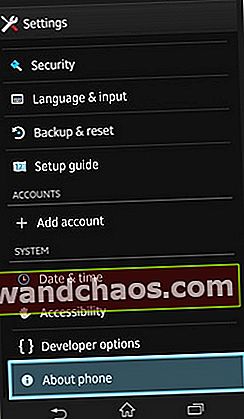
Kilde - www.spark.co.nz
- Hvis intet andet virker, skal du prøve en fabriksindstilling efter sikkerhedskopiering af dine data og derefter geninstallere apps en efter en for at sikre, at problemet ikke kommer tilbage.
Vandskade
For en telefon, der er vandtæt, håbede jeg måske ikke på at tilføje dette til listen over problemer, men det sker, at mange mennesker har klaget over vandskader i Z1.
Rette op:
Telefonen er designet til at håndtere vand til en dybde på 1,5 meter og kun i 30 minutter. Og for alle de nysgerrige sjæle er dette kun ferskvand. Hvis du gik ned i din telefon i havvand, finder du det muligvis ikke længere. Sørg også for, at alle klapper er forseglet, inden du beslutter dig for at tage en dukkert i vandet med din Xperia Z1.
I tilfælde af hvor du lader klapperne åbne, og der er lækket vand ind i telefonen, skal du ikke prøve at tænde din telefon med det samme. Brug i stedet et håndklæde til at tørre det helt, og træk klapperne op og lad det tørre. Det siges, at en skål med ikke kogt ris er nyttig til at absorbere fugt fra telefonen. Lad det stå i 24 timer, inden du tænder det. Hvis problemet ikke er løst, skal du tage det til en tekniker, der kan hjælpe dig med dette.
Gul nuance
Xperia Z1 bruger den triluminøse displaymotor, som kan være årsagen til en grønlig eller gullig farvetone. Du vil bemærke, at den hvide og grå baggrund har en gul nuance på din telefon.
Rette op:
Tjek Indstillinger> Skærm> Hvidbalance, hvis telefonens hvidbalance er 100 eller ej, hvis ikke skal du skifte B til 100. Dette hjælper med at forøge de hvide, så de ser hvidere ud. Hvis dette ikke løser dit problem, skal du muligvis tage din telefon til Sonys reparationscenter, hvor de muligvis kan hjælpe dig med at løse problemet eller give en erstatning.

Kilde - www.gizmobolt.com
Kameraet holder op med at arbejde
Dette problem er tæt forbundet med overophedningsproblemet, som Z1-brugere står over for. Det er dog blevet bemærket, at mange mennesker havde brugt kameraet bare i et par minutter, før de ser meddelelsen "Kameraet er midlertidigt utilgængeligt på grund af høj temperatur".
Rette op:
I de fleste tilfælde er dette problem løst ved at opdatere softwaren til den nyeste, men hvis du stadig står over for det samme problem, er et besøg i Sony reparationscenter den næstbedste ting at gøre.
Optagelsestilstande forhindret
Ud over at dit kamera brat stopper, er et andet problem, der er blevet bemærket i Z1, at nogle optagefunktioner ikke fungerer så godt. Optagetilstande Superior Auto og Timeshift Burst er de mest anvendte tilstande, der står over for et problem. Du vil bemærke en besked som denne: “Desværre er Timeshift Burst stoppet”. Derefter en anden meddelelse lige efter denne, der siger, at kameraet skal køle ned.
Rette op:
Selvom der er en mulighed for, at tung brug kan forårsage problemer som disse, skal du muligvis afkøle det, hvis du har brugt det i lang tid. Men hvis problemet opstår inden for få minutters brug, skal du kontrollere, om din telefons software er opdateret. Hvis ikke, skal du opdatere det. For dem, der har den nyeste software, kan du prøve at nulstille telefonen efter sikkerhedskopiering af dine data. Hvis det stadig ender med disse fejl, skal du tage din telefon til et reparationscenter, hvor en professionel kan dykke dybere ned i problemet.
Skærmen forbliver tændt
Dette problem opstår normalt, når brugerne fjerner markeringen fra den optimerede baggrundsbelysning i Displayindstillinger. De bemærker, at telefonskærmen forbliver tændt kontinuerligt.
Rette op:
Gå til Indstillinger> Skærm og kontroller den optimerede baggrundsbelysning. Hvis problemet fortsætter, skal du nulstille din telefon efter sikkerhedskopiering af alle data.
Frossen eller svarer ikke
Mange Z1-brugere ender med en frossen skærm eller en telefon, der holder op med at svare.
Rette op:
For at løse dette problem skal du lukke apps ved hjælp af menutasten og derefter tvinge telefonen til at lukke ned ved at holde tænd / sluk-tasten nede. Hvis intet fungerer, skal du sikkerhedskopiere dine data og nulstille telefonen.
Flimrende skærm
Nogle Z1-brugere bemærkede en flimrende skærm, der er et hardwareproblem, og som ikke er software-relateret. Hvis dette er resultatet af, at du taber din telefon, kan det koste dig at udskifte skærmen.
Rette op:
En defekt hardware skal rapporteres straks i Sony reparatiecenter, så din telefon kan udskiftes.
Wi-Fi-problemer
Det faktum, at et stort antal af os er afhængige af Wi-Fi til vores databehov, gør det til et af de vigtigste aspekter af telefonen. Dette betyder, at hvis vores telefons Wi-Fi holder op med at virke, er der meget små chancer for, at vi vil nyde at bruge det. Mange brugere har klaget over Wi-Fi-problemer relateret til Z1. Det falder enten meget ofte, eller det forbinder slet ikke.
Rette op:
Oplever du også lignende problemer med andre enheder? I så fald skal du foretage fejlfinding af din router. Routere har også et begrænset interval, og mens de er beregnet til at fungere korrekt i hele huset, kan du bemærke en forringelse i signalet. Mens mange forbinder problemet med telefonen, har det vist sig, at det normalt findes i routeren. Men hvis du har svært ved at oprette forbindelse på offentlige hotspots som McDonald's eller Starbucks, så ligger problemet i telefonen. For at løse dette, prøv en fabriksnulstilling efter sikkerhedskopiering af dine data for at kontrollere, om du støder på det samme problem. Hvis problemet fortsætter, skal du tage det til en Sony Store, hvor en professionel kan kontrollere problemet.

Billedkilde - allgsmtips.com
For at udføre fabriksindstillingen skal du åbne SD-kortdækslet på Z1 og trykke på den lille røde knap i 3 til 5 sekunder, og din telefon nulstilles. Husk at sikkerhedskopiere alle dine data, før du foretager en nulstilling.
Du kan også læse - Galaxy S5 almindelige problemer og deres rettelser